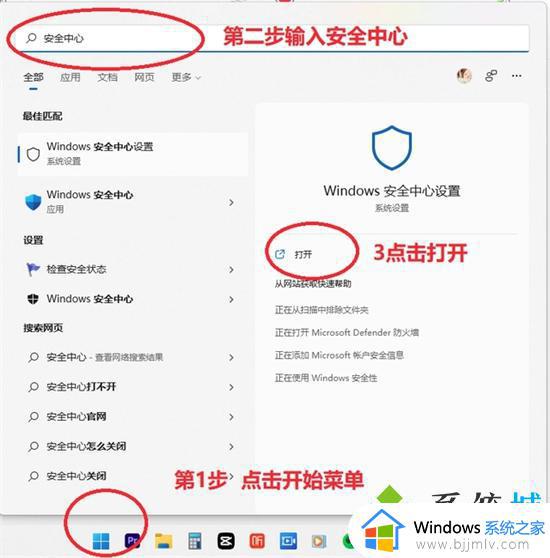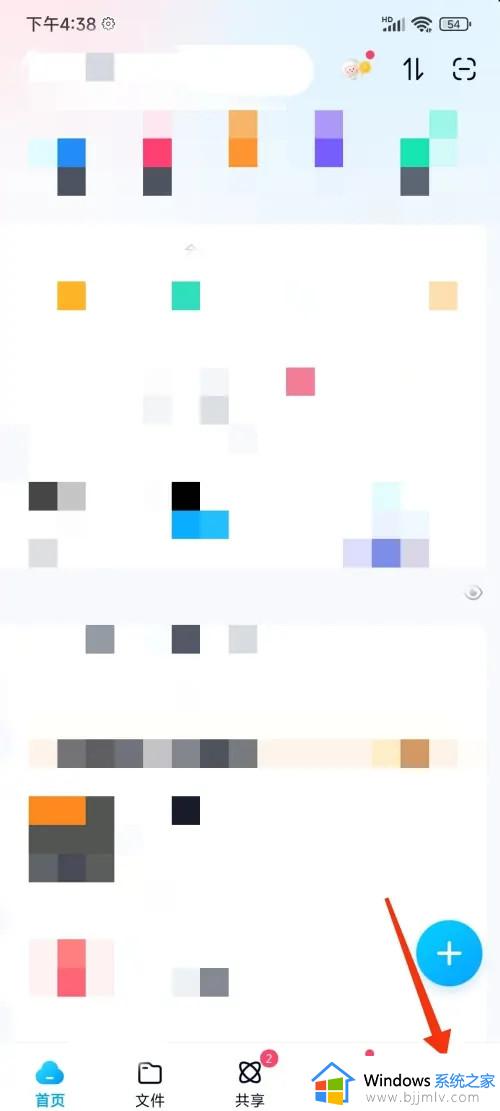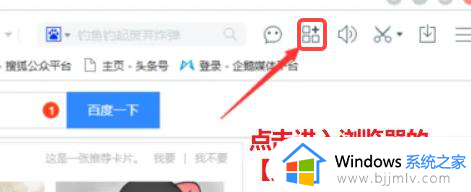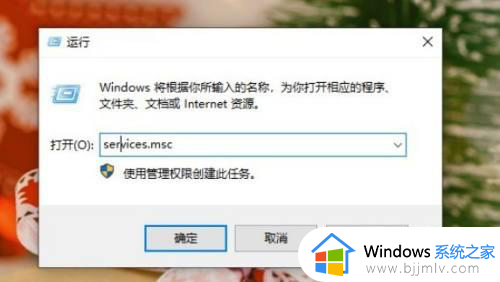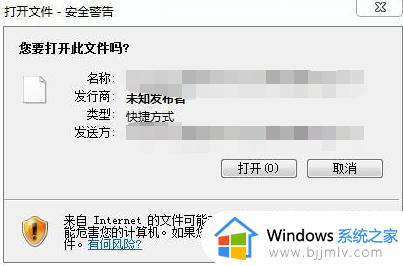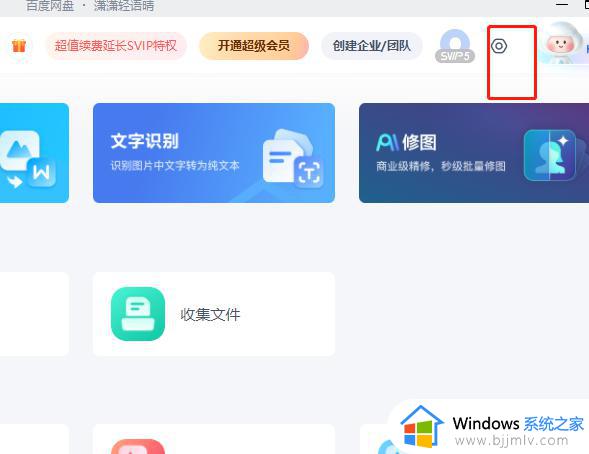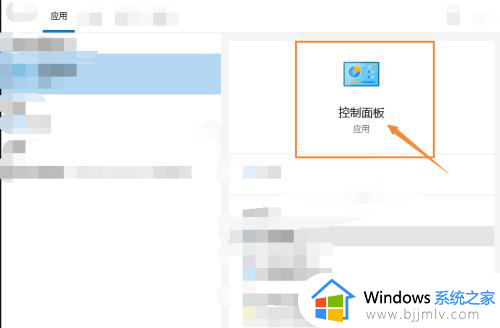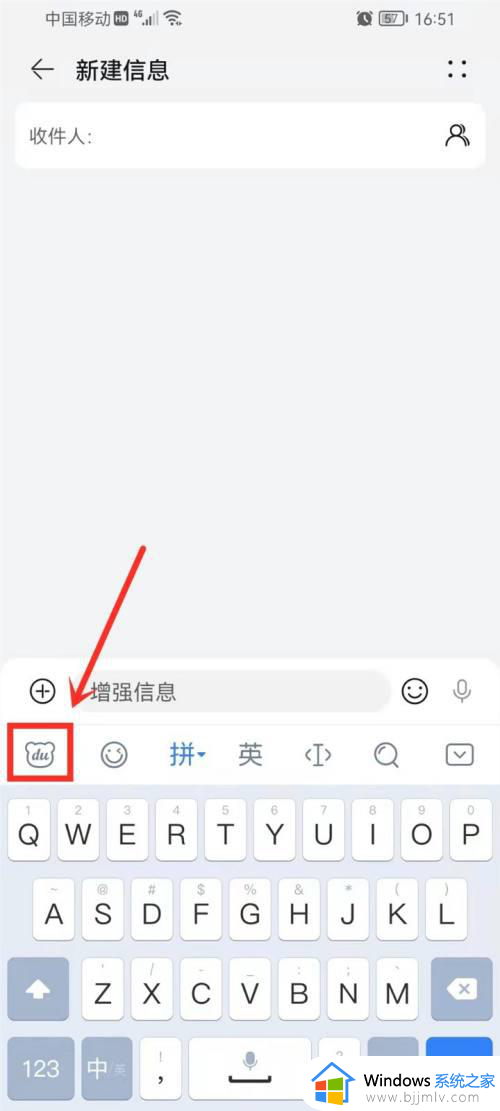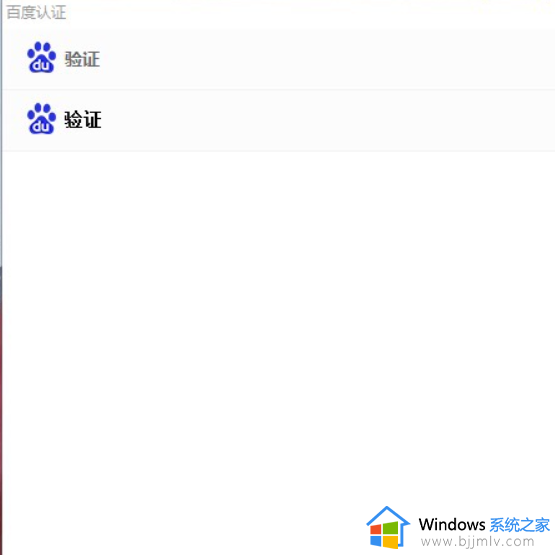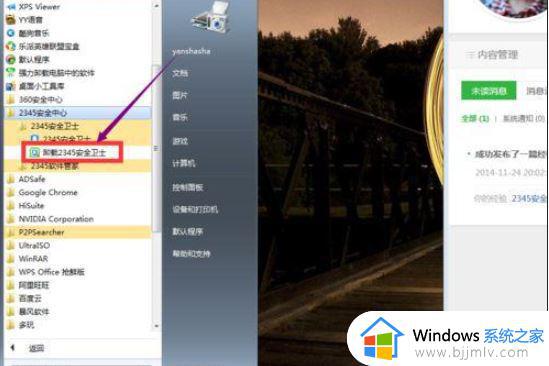百度如何关闭安全警告最新 怎样关闭百度的安全警告
更新时间:2024-02-26 10:05:59作者:runxin
每当用户想要搜索相关的问题答案或者下载某些软件时,总是会选择通过百度搜索来进行查找,然而当用户在百度搜索进行下载文件时,却老是会出现莫名的安全警告提示问题,这让许多用户很是不解,对此怎样关闭百度的安全警告呢?接下来小编就来教大家百度如何关闭安全警告最新相关内容。
具体方法如下:
1、首先点击左下角搜索框,输入“控制面板”。
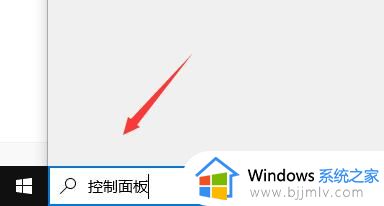
2、然后在搜索结果中打开“控制面板”。
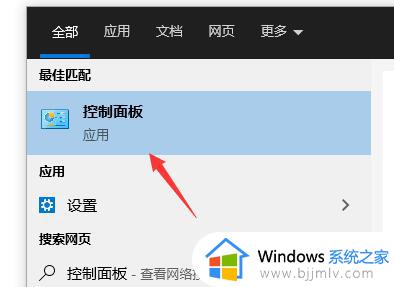
3、然后点击进入“网络和internet”。
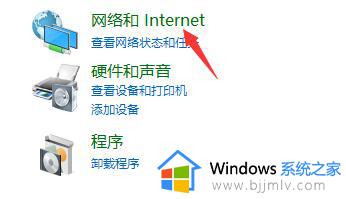
4、接着点击进入“internet选项”。
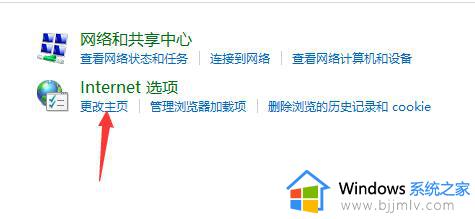
5、打开后,点击上方的“安全”选项卡。
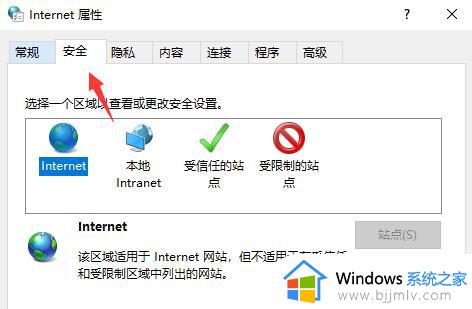
6、然后点击下方的“自定义级别”。
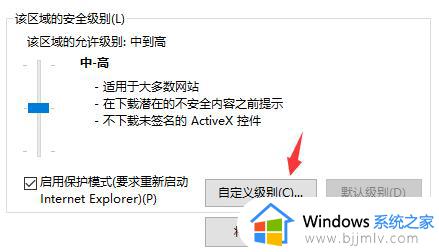
7、在其中找到“显示混合内容”,将提示更改为“启用”。
8、最后点击“确定”保存,保存完成后重启百度浏览器就可以了。
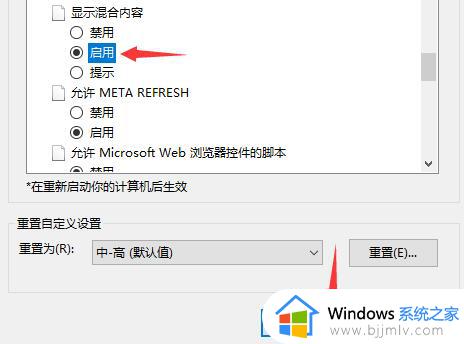
上述就是小编给大家分享的百度如何关闭安全警告最新相关内容了,还有不清楚的用户就可以参考一下小编的步骤进行操作,希望本文能够对大家有所帮助。